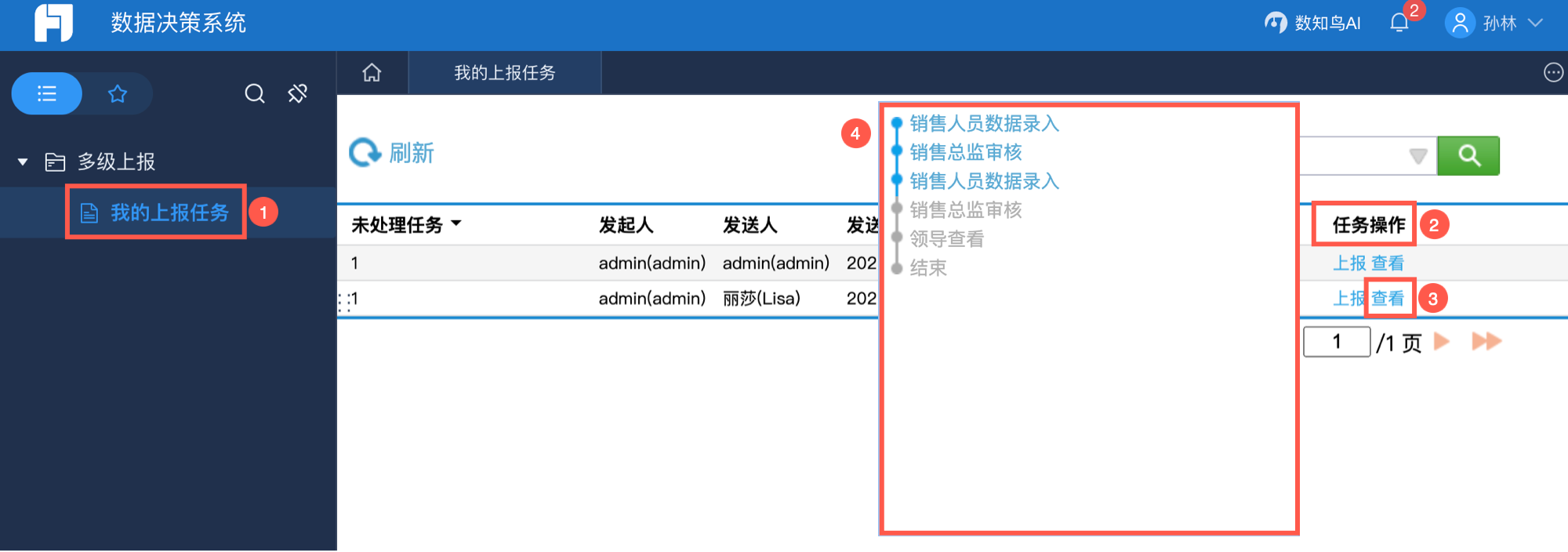1. 概述编辑
1.1 版本
| 服务器报表版本 |
|---|
| 11.0 |
1.2 功能简介
用户登录数据决策系统后,点击「目录>多级上报>我的上报任务」后,会打开一个「我的上报任务」标签页。
在该标签页内,用户可以查看任务列表,并执行一些操作。
本章将说明任务列表所包含的信息和一些任务操作。
2. 查看任务列表编辑
2.1 管理员查看
管理员在登录数据决策系统后,点击「目录>多级上报>我的上报任务」后,可以在右侧查看到所有任务。
1)标签页内默认显示「所有任务」,包括:管理员下发的所有任务、收到的任务。
2)在任务列表中可以看到每个任务的发起人、发送人以及填报时限等信息。
3)「任务操作」指当前用户可以进行的一些任务操作,包括:上报、审核、分发、关闭和查看。
如下图所示:
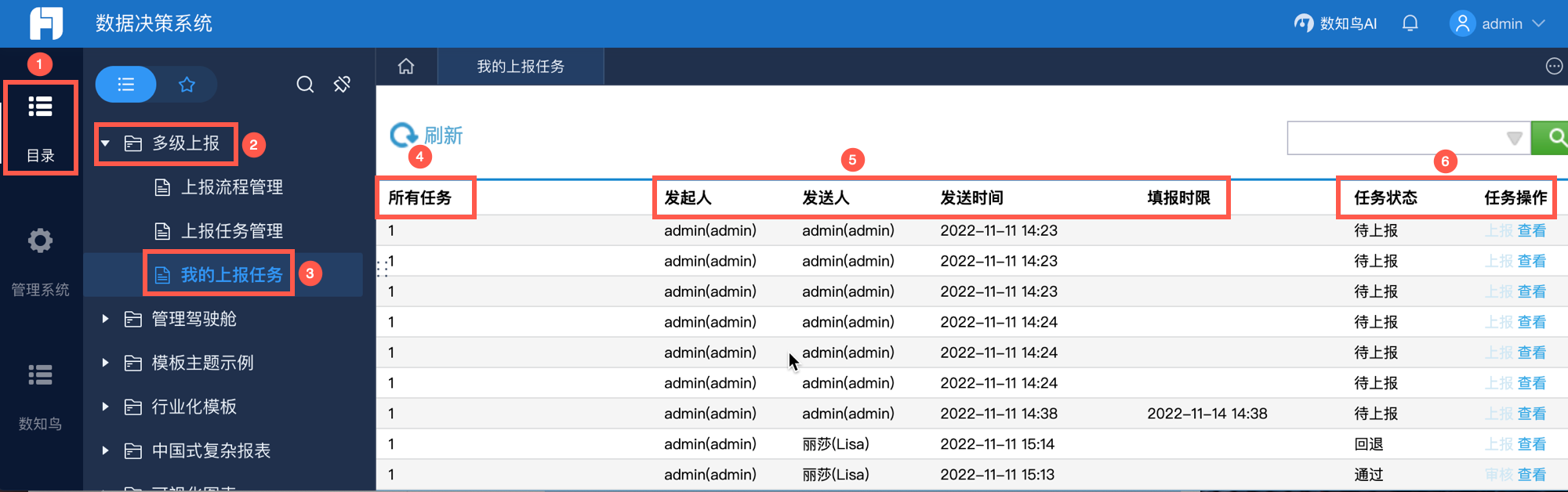
2.2 普通用户查看
普通用户在登录数据决策系统后,点击「多级上报>我的上报任务」后,可以在右侧查看到当前登录用户的任务列表。
1)标签页内默认显示当前用户的「未处理任务」。
点击「未处理任务」,在下拉框中选择切换,选项包括:所有任务、已处理任务、未处理任务。
注:所有任务是指当前用户下发或收到的所有任务,包括未处理任务和已处理任务。
2)在任务列表中可以看到每个任务的发起人、发送人以及填报时限等信息。
3)「任务操作」:指当前用户可以进行的一些任务操作,包括:上报、审核、分发、关闭和查看。
如下图所示:
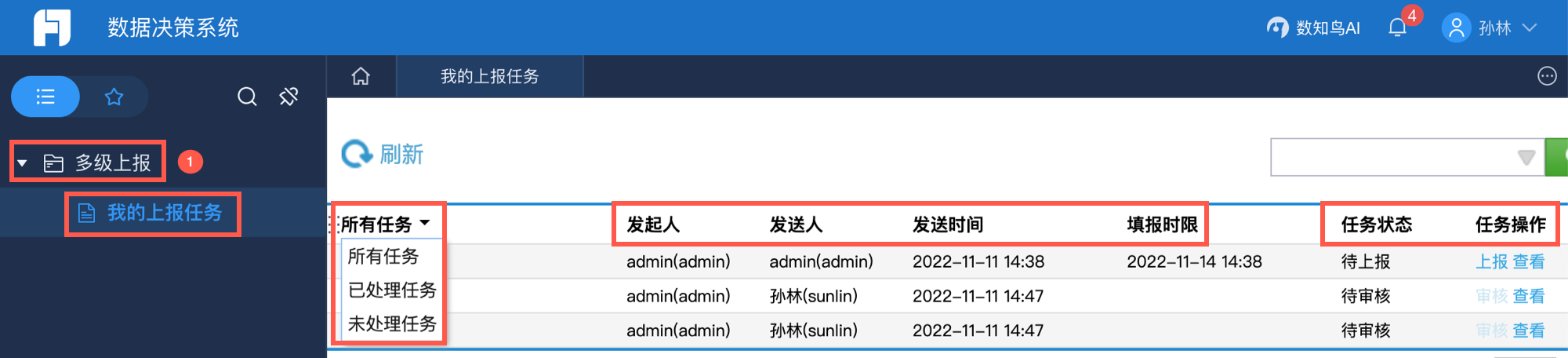
注:FineReport可通过:http://localhost:8075/webroot/decision/workflow/task 直接访问“上报流程管理”界面。
3. 操作任务编辑
3.1 上报
点击「我的上报任务>任务操作>上报」选项,
则在该节点所绑定的模版中,会提供「上报」等按钮。
用户可在自动打开的模板内进行填报,点击「上报」后上报数据至下一节点。
如下图所示:
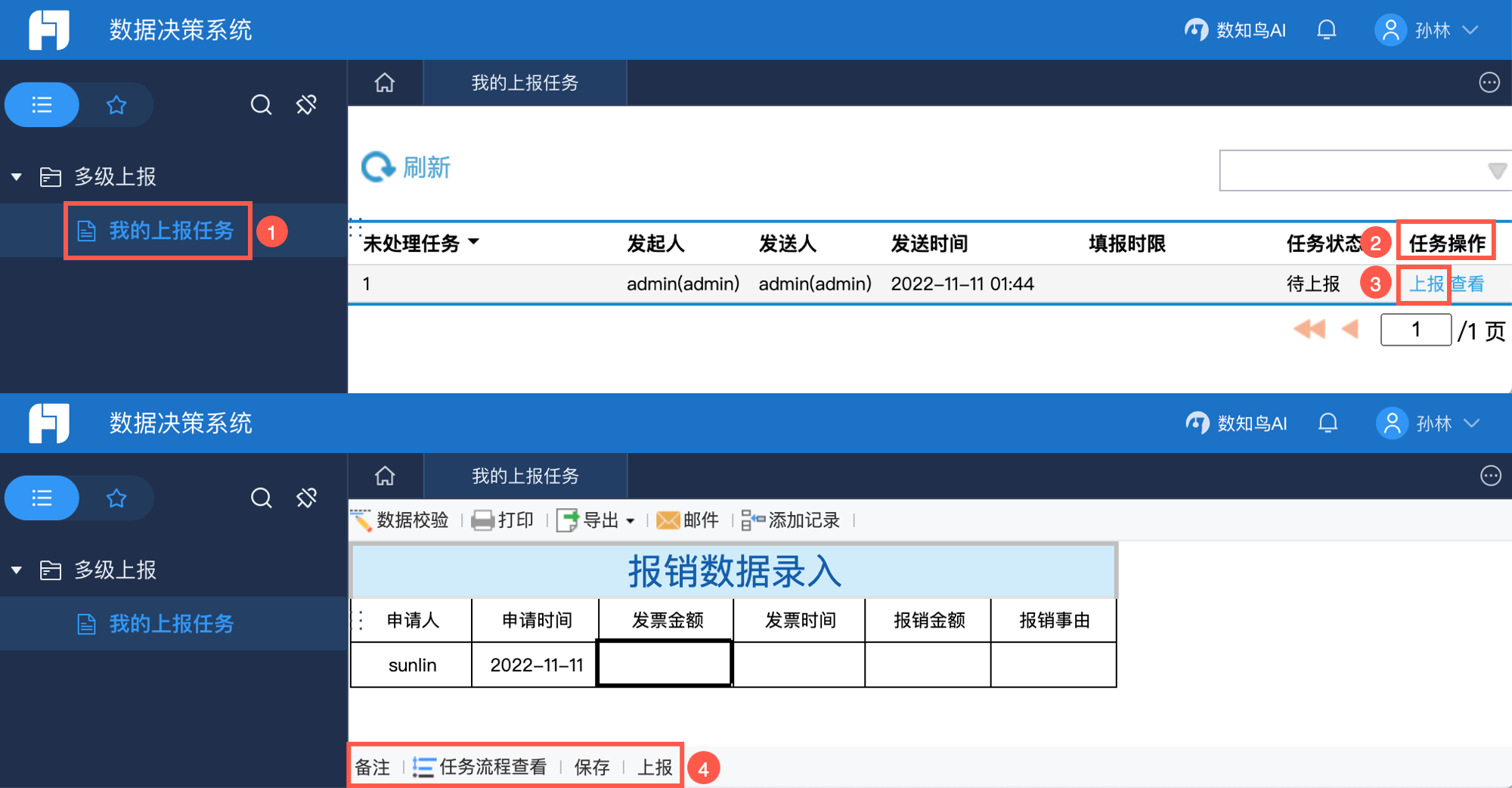
3.2 审核
点击「我的上报任务>任务操作>审核」选项,
则在该节点所绑定的模版中,会提供「通过、退回」等按钮。
用户可在自动打开的模板内对当前上报数据进行「通过」或「回退」操作。
如下图所示:
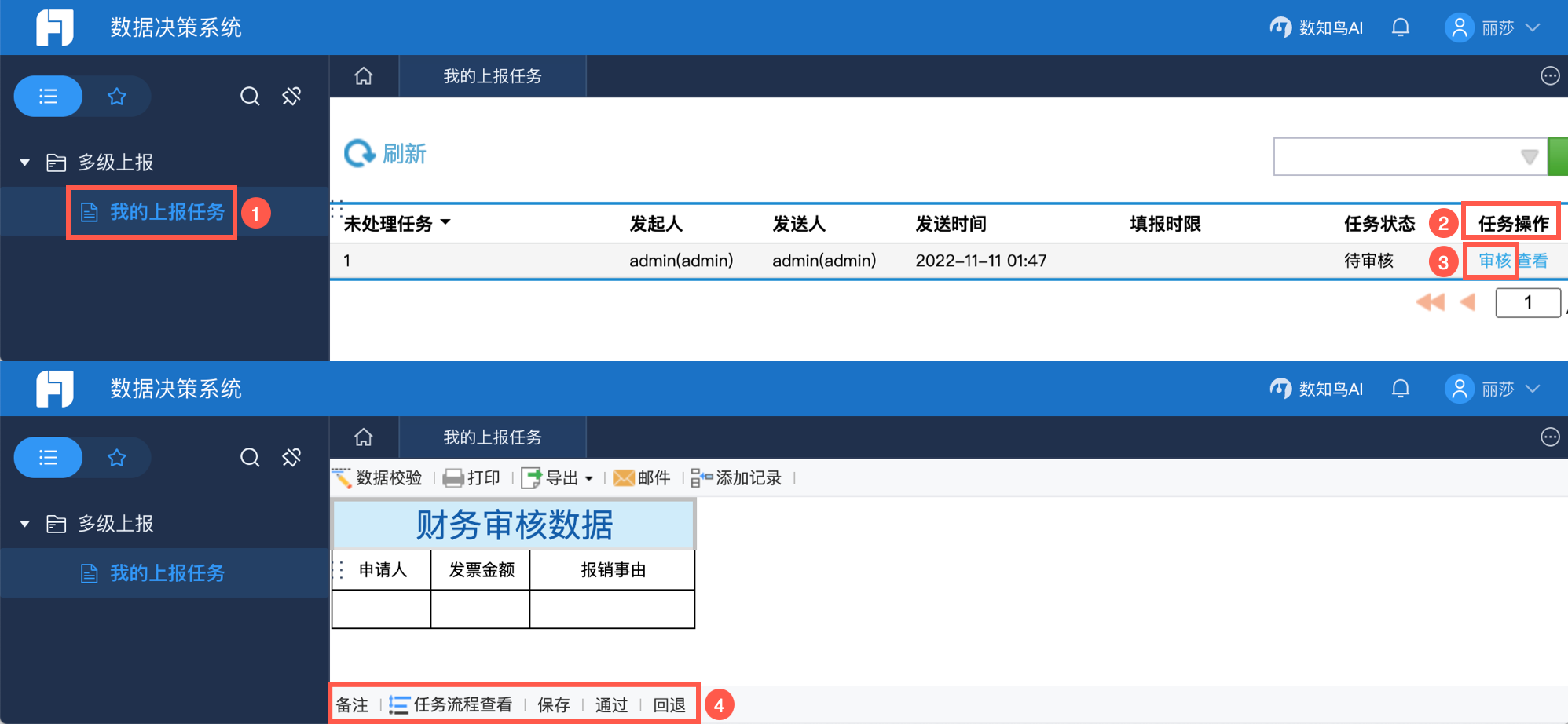
3.3 分发
点击「我的上报任务>任务操作>分发」选项,
用户可在该节点创建新的任务,并分发至其他操作人员。如下图所示:
注:同一个上报任务中,如果进行了 3 次及以上的任务分发,会由于字段长度限制而导致分发失败。可将 FineDB中WorkflowTaskImpl#sonTaskId 字段长度调成 1000 避免分发失败。

3.4 关闭
点击「我的上报任务>任务操作>关闭」选项,
当前任务进行非正常性关闭,如下图所示:
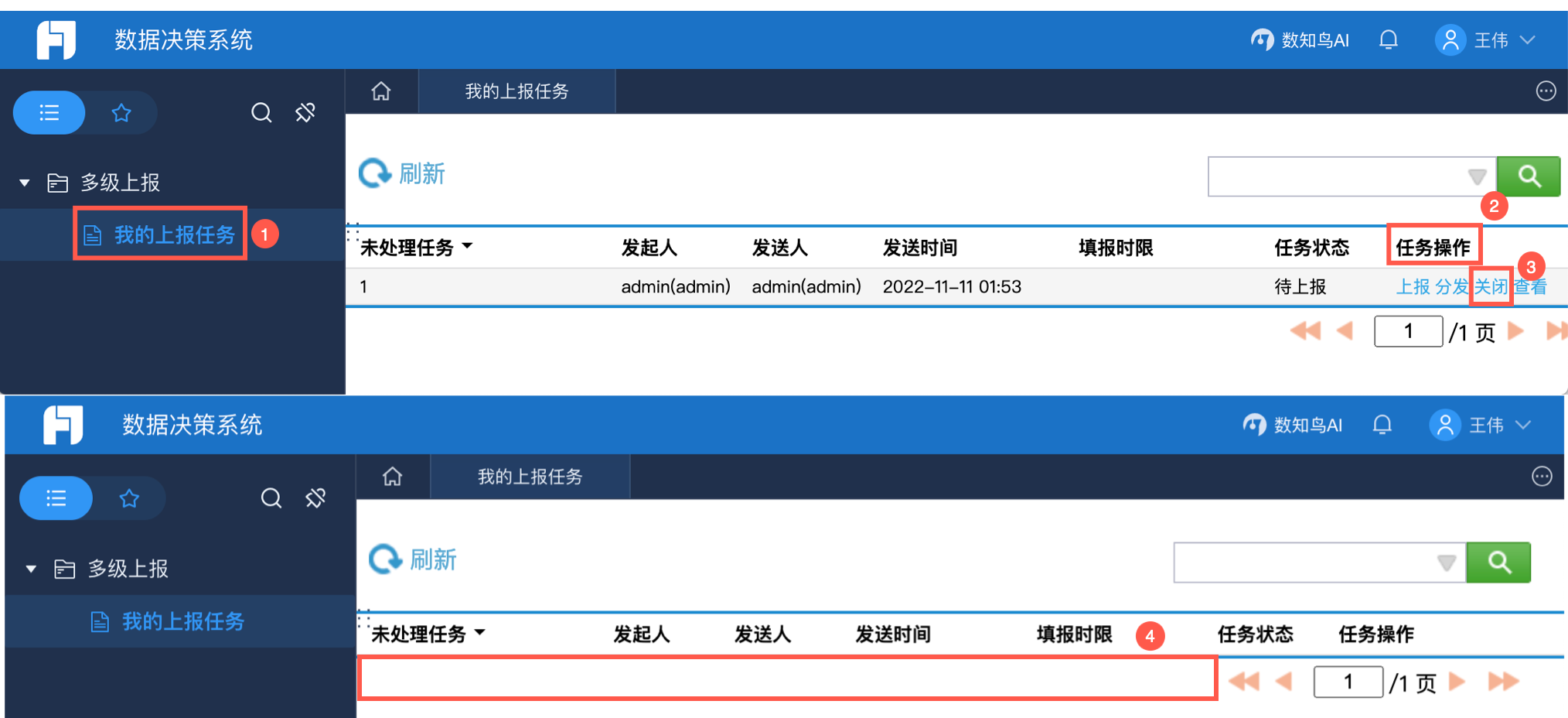
3.5 查看
点击「我的上报任务>任务操作>查看」选项,可查看该任务的流转状态。如下图所示: